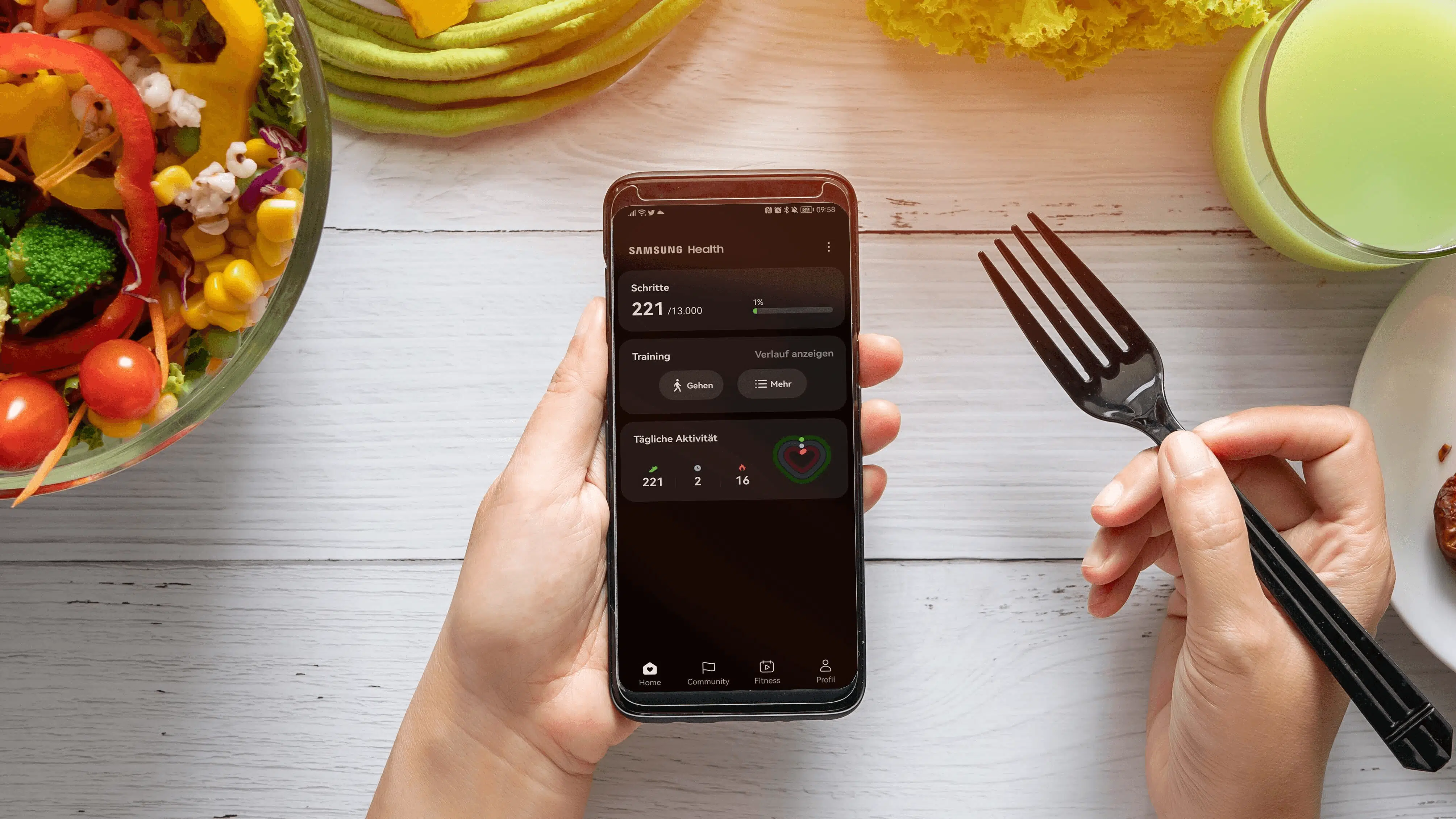
Comment paramétrer Samsung Health ?
À ce jour, jours les smartphones sont de plus en plus équipés d’applications intéressantes. Il s’agit notamment des applis qui aident au suivi de l’état de santé des utilisateurs. Au nombre de ses applications, nous avons le célèbre Samsung Health du géant Sud-Coréen dans la fabrication des appareils mobiles.
Pour profiter au maximum des fonctionnalités d’une telle application, il faut au préalable pouvoir bien le configurer. Suivez nous dans cet article, pour apprendre étape par étape comment paramétrer l’application Samsung Health sur votre Smart phone en particulier pour ceux de la marque Samsung.
A lire également : Boostez votre santé mentale grâce à l'exercice physique : les bienfaits dévoilés
Plan de l'article
- Commencez par télécharger l’application Samsung Health sur votre terminal mobile
- Les étapes à suivre pour réussir la configuration de l’application Samsung Health sur votre mobile
- Étape 2 : rendez-vous sur l’écran Applications
- Étape 3 : ouvrez le dossier Samsung
- Étape 4 : Ouvrez l’application Samsung Health
- Étape 5 : recherchez l’onglet « Navigation »
- Étape 5 : Appuyez sur la touche « Utilisateur »
- Étape 6 : Cliquez sur le bouton « Modifier »
- Étape 7 : indiquez votre surnom
- Étape 8 : indiquez votre genre
- Étape 9 : renseignez votre date de naissance
- Étape 10 : choisissez votre taille
- Étape 11 : indiquez votre poids
- Étape 12 : renseignez votre niveau d’activité
Commencez par télécharger l’application Samsung Health sur votre terminal mobile
Mais avant toute chose, il faut d’abord télécharger l’application dans votre smartphone ou dans votre tablette. Pour ce faire, vous pouvez vous rendre dans la boutique officielle de Samsung (Galaxy Store) ou alors le télécharger à partir du Play Store. La démarche est assez facile et vous n’aurez aucun mal à y parvenir. Une fois l’appli téléchargé et installé sur votre appareil mobile, on peut dès lors commencer la configuration.
Les étapes à suivre pour réussir la configuration de l’application Samsung Health sur votre mobile
Nous vous présentons à la suite de cet article les 12 étapes à mettre en œuvre pour créer votre profil Samsung Health par vous-même. E suivant à la lettre ces étapes, vous allez réussir facilement la configuration de votre de votre Samsung Health.
A découvrir également : Comment améliorer son smash au padel ?
Étape 2 : rendez-vous sur l’écran Applications
Rendez-vous sur l’écran des applications qui vous affiche les raccourcis vers l’ensemble des applications et autres services installés sur votre terminal mobil.
Étape 3 : ouvrez le dossier Samsung
Lorsque vous avez localisé le raccourci du dossier Samsung, cliquez dessus pour l’ouvrir et afficher toutes les applications et services Samsung.
Étape 4 : Ouvrez l’application Samsung Health
Parmi les applications présentes dans le dossier Samsung, veillez ouvrir l’appli Samsung Health. Il suffit de cliquer sur son logo pour qu’elle soit lancée. Vous devez disposer d’un compte Samsung pour pouvoir utiliser cette application. Si vous n’en disposez pas, il sera très facile d’en créer un. Prenez la peine de lire toutes les conditions et cliquez sur le bouton « J’accepte » pour continuer la procédure de paramétrage.
Il est maintenant question de rechercher l’écran principal de Samsung Health. Pour ce faire, appuyez sur l’onglet « Menu/Navigation » (il est facilement repérable par les trois barres horizontales situés devant le logo de Samsung Health).
Étape 5 : Appuyez sur la touche « Utilisateur »
Lorsque vous avez fini l’étape précédente, un menu contenant les informations d’utilisateur va s’afficher. Vous pourrez alors si nécessaire remplir toutes les informations demandées en vue de compléter votre profil.
Étape 6 : Cliquez sur le bouton « Modifier »
A chaque fois que vous souhaitez changer une donnée que vous avez renseigné, il suffit de cliquer sur l’onglet « Modifier » et automatiquement des champs vont apparaître pour vous permettre de modifier vos entrées.
Étape 7 : indiquez votre surnom
Dans le coin inférieur de l’écran, vous allez voir plusieurs boutons de commandes. Pour l’un d’eux, il vous sera demandé de renseigner votre surnom. Faites –le et puis cliquer sur le bouton « Terminer » pour enregistrer.
Étape 8 : indiquez votre genre
Toujours parmi ces boutons de commandes, sélectionnez celui indiquant le genre. Renseignez-le et puis cliquer sur « Terminer » pour enregistrer.
Étape 9 : renseignez votre date de naissance
Vous allez procéder de la même façon pour saisir votre date de naissance et aussi enregistrer les données.
Étape 10 : choisissez votre taille
Le menu contextuel qui va suivre celui de la date de naissance est l’indication de la taille. Renseignez votre taille et puis cliquez pour enregistrer l’information.
Étape 11 : indiquez votre poids
Faites de même pour votre poids. Saisissez la valeur exacte et ensuite cliquer comme pour les précédents sur « Terminer » pour enregistrer.
Étape 12 : renseignez votre niveau d’activité
Vous y êtes presque, la configuration est presque terminée. Il ne vous reste plus qu’à appuyer sur le bouton « Démarrer » pour que toutes les modifications faites sur votre profil soient prises en compte. Vous pouvez programmer votre première activité pour profiter des fonctionnalités de Samsung Health.